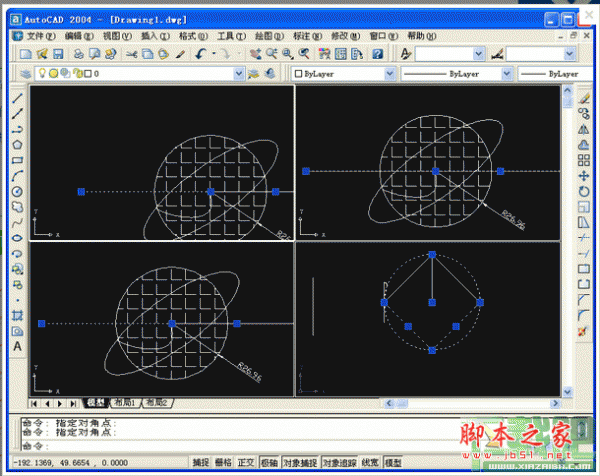CAD怎么绘制汽车的方向盘平面图?
脚本之家
cad中想要绘制一个汽车的方向盘的平面图,该怎么绘制呢?请看下文详细介绍。
1、绘制辅助线,确定方向盘绘制的位置基点。具体操作为按下F8启动”正交模式“(这个在CAD下方的状态栏中可以看到,也可以直接点击进入正交模式)——在命令行输入“l”或者“pl”执行直线命令,也可以从工具栏中选择“直线”命令——绘制两条正交的直线。可以调整这两条直线为虚线。方法是选中直线后,点击工具栏中的”线型控制“选择合适的虚线。如果在”线型控制“下没有合适的虚线就需要加载线型。具体为选择上述下拉菜单中的“其他...”——弹出线型管理器的对话框——“加载”选择合适的线型,“确定”——之后就可以在“线型控制”的下拉菜单中找到你已经加载过的线型了。



2、以合适的大小画圆。命令为"C"。然后将画的圆进行偏移,命令为“o”。具体“c”——选择辅助线交点为圆心——50为半径,空格,画圆成功——“o”——依据提示偏移距离输入6——选择上面画的圆为偏移命令的对象,空格。完成第一次偏移。依样画葫芦设置偏移距离为150,进行第二次偏移。之后再以该圆为内边6为偏移距离进行第三,第四次的偏移。最后和第一步一样的将倒数第二个圈变成虚线。

3、将辅助线向上向左偏移一定的距离。以偏移后的新的交点为圆心画圆。令该圆恰好经过第一步基线交点。具体“c”——选择圆心——手动捕捉基线的圆心,空格(或者回车。),ok完成。将该圆向左向右分别偏移10单位。改中间那个圆线型为虚线。

4、修剪。命令为“tr”——提示“选择对象”,这个对象指的是修剪边,而不是被修剪的图形(这点当注意!)——选择,最内的两个圆为修剪边——鼠标右键单击或者空格(在CAD中默认右键是确定的意思)——选择需要被剪切掉的部分。

5、执行阵列命令。“ar”——弹出阵列对话框——中心点选择第一步中的圆心——对象选择第四步剪切后剩余的圆弧——项目总数为3,填充角度为360——确定。之后删除多余的辅助线。

以上就是cad绘制方向盘平面图的教程,希望大家喜欢,请继续关注脚本之家。
相关推荐: